Сат системске палете, који се налази на десној страни Виндовс траке задатака, је помало досадан. Зар не би било сјајно када бисте могли да изаберете низ различитих скинова за сат системске траке и да га мало побољшате? Нажалост, Виндовс вам то подразумевано не дозвољава, већ ће вас уместо тога приморати да се задовољите благим, основним сатом.
Међутим, можете да прилагодите сат на системској палети Виндовс помоћу Фрее Десктоп Цлоцк и ЕлевенЦлоцк. Фрее Десктоп Цлоцк је програм који укључује девет алтернативних скинова за сат системске траке. Апликација ЕлевенЦлоцк додаје прилагодљивији сат у област Виндовс системске траке.
Преглед садржаја
Како инсталирати бесплатни десктоп сат
Да бисте преузели бесплатни радни сат, отворите Бесплатна страница за радни сат у вашем омиљеном претраживачу. Затим кликните на плаво дугме Преузми да бисте сачували чаробњак за подешавање програма.
Када преузмете датотеку, двапут кликните на датотеку фреецлоцк.еке да бисте отворили чаробњак за подешавање и инсталирали софтвер.
Како одабрати нову маску сата системске траке
Када је све подешено, отворите прозор Фрее Десктоп Цлоцк. Кликните на Скинс на левој страни прозора. Изаберите Омогући сат у траци ако та опција већ није означена. Затим изаберите један од скинова на тој картици и кликните на ОК да бисте га додали у сат системске палете као на снимку екрана директно испод.
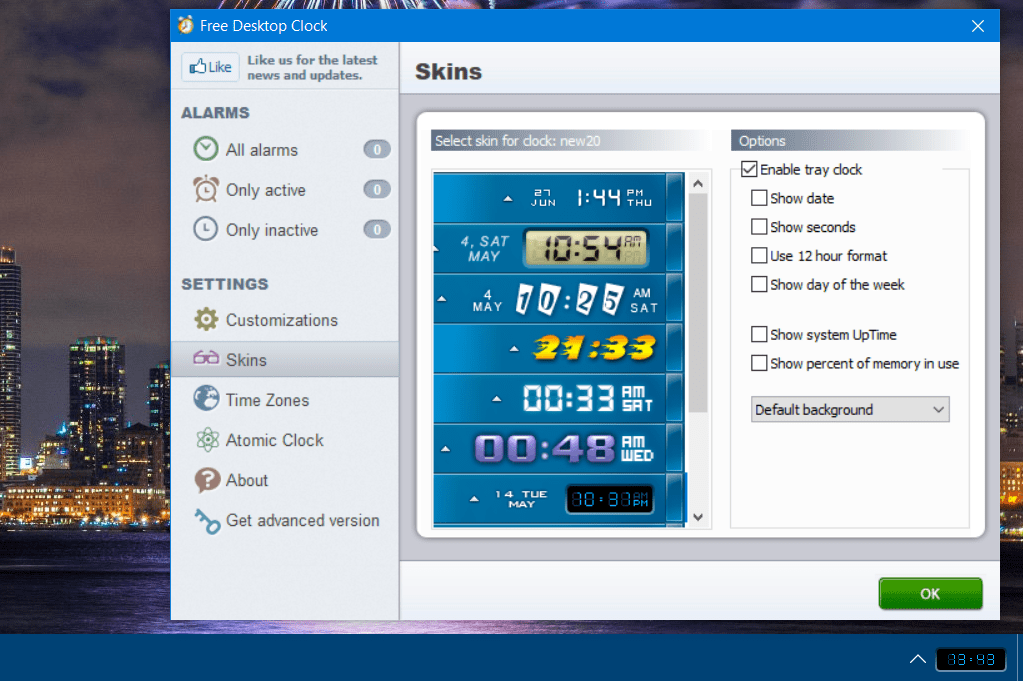
Можете додати више детаља у сат системске палете помоћу додатних подешавања. Кликните на Прикажи датум и Прикажи дан у недељи да бисте укључили детаље о датуму и дану поред сата. Избором Прикажи проценат меморије у употреби приказује се проценат искоришћености РАМ-а на рачунару.
Да бисте променили боју позадине сата, кликните на падајући мени Подразумевана позадина. Изаберите опцију Боја позадине. Затим кликните на оквир палете да одатле одаберете другу боју. Такође можете да примените мало транспарентности на сат тако што ћете подесити вредност за поставку Транспарент.
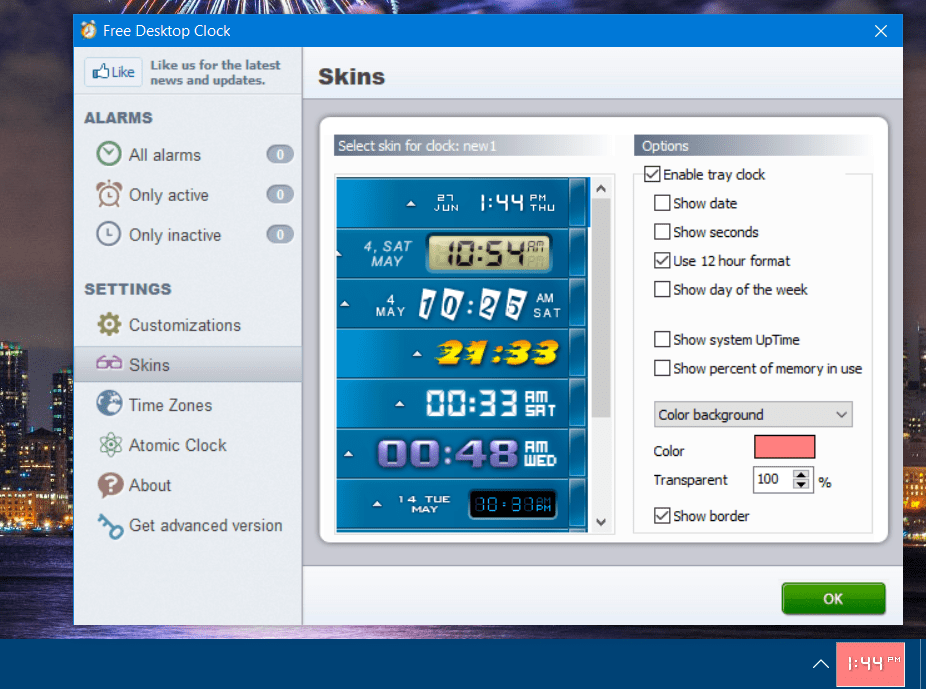
Како додати различите сатове временске зоне
Бесплатни сат за радну површину укључује опције које приказују сатове за различите временске зоне. Такви сатови могу бити згодни ако икада треба да проверите време у другој земљи пре него што упутите међународни телефонски позив. Кликните на картицу Временске зоне да бисте видели те опције.
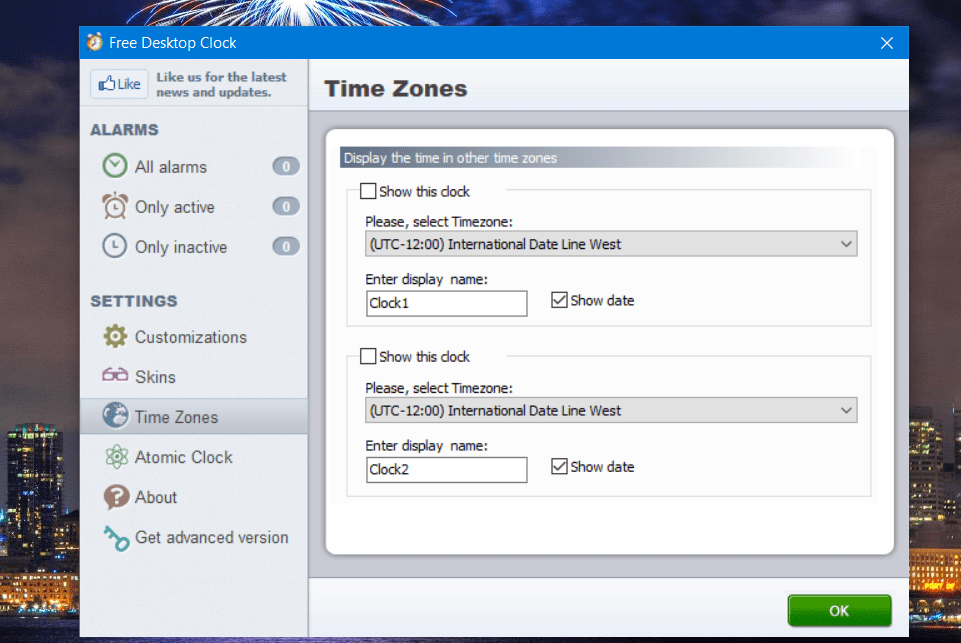
Да бисте омогућили сат временске зоне, потврдите избор у пољу за потврду Прикажи овај сат. Изаберите зону у падајућем менију Временска зона. Такође можете да унесете наслов сата у поље Ентер дисплаи наме.
Како направити најаву по сату
Бесплатни сат за радну површину такође има подешавање најаве времена по сату. Ова опција, када је једном омогућена, звониће на сат сваког сата. То је добар начин да пратите колико сати пролазе без потребе да гледате на сат.
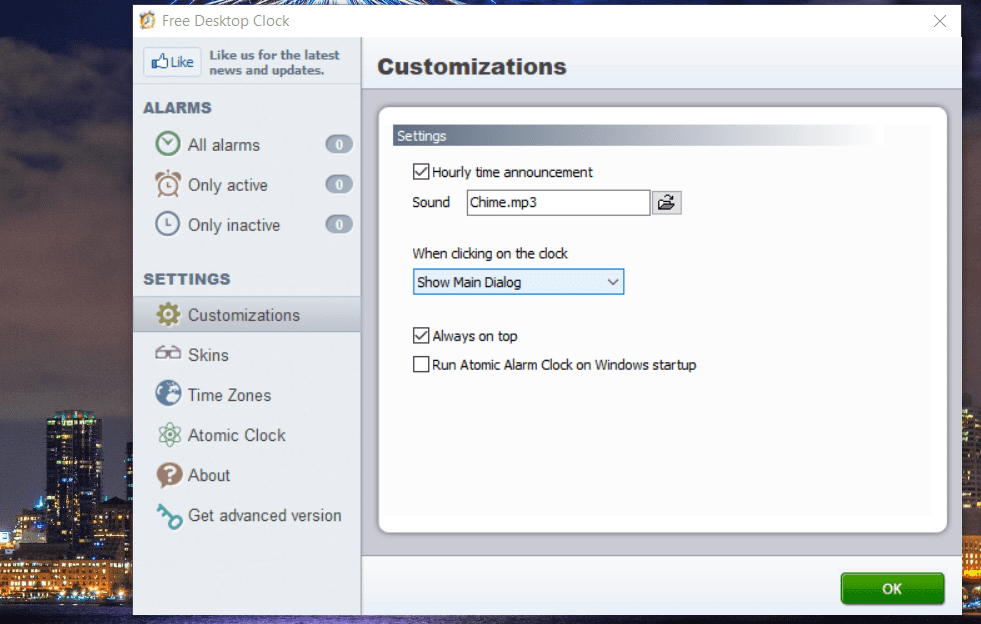
Картица Прилагођавања укључује то подешавање. Кликните на поље за потврду Најава по сату на тој картици да бисте изабрали опцију. Затим притисните дугме поред оквира Звук да бисте изабрали аудио датотеку за најаву.
Додатне функције у атомском будилнику
Вероватно ћете приметити картице аларма у прозору Фрее Десктоп Цлоцк. То су додатне функције које су доступне само у напреднијим Софтвер Атомиц Аларм Цлоцк, који се тренутно продаје по цени од 14,95 долара. Тај софтвер вам омогућава да подесите аларме за одређена времена и укључује више скинова за сатове системске траке које можете изабрати. Такође можете изабрати да синхронизујете сат са интернет сервером времена у плаћеној верзији.
Како да прилагодите сат системске траке оперативног система Виндовс 11 помоћу ЕлевенЦлоцк-а
Ако желите да прилагодите сат системске палете без додавања нове коже, погледајте апликацију ЕлевенЦлоцк. ЕлевенЦлоцк је апликација која вам даје прилагодљивији Виндовс 11/10 сат, који се преклапа са постојећим сатом системске траке. Та апликација укључује подешавања за прилагођавање изгледа сата, опис, положај, величину, формат датума и времена и функције.
Да бисте додали ову апликацију у Виндовс 11/10, отворите је Страница ЕлевенЦлоцк у Мицрософт Сторе-у; кликните на Гет ин Сторе апликацију и изаберите Отвори у Мицрософт Сторе-у да бисте отворили апликацију из које можете да инсталирате софтвер. Изаберите опцију Инсталирај за ЕлевенЦлоцк у малом прозору Мицрософт продавнице који се отвори.
Тада ћете видети искачући прозор Велцоме то ЕлевенЦлоцк. Кликните на ОК у том прозору да бисте подесили изабрану опцију Системског језика за ЕлевенЦлоцк. Изаберите Прескочи да бисте ушли директно у апликацију без гледања у чаробњака. Притисните дугме Отвори да бисте отворили прозор ЕлевенЦлоцк. Сада можете да се заглавите у прилагођавању сата системске траке.
Кликните Положај и величина сата да бисте видели опције за промену величине и померање сата. Превуците клизаче на тракама Промени висину и Промени ширину да бисте повећали или смањили сат. Можете да померите сат улево или на врх екрана тако што ћете изабрати Прикажи сат на левој страни екрана или Присилно да сат буде на врху екрана.
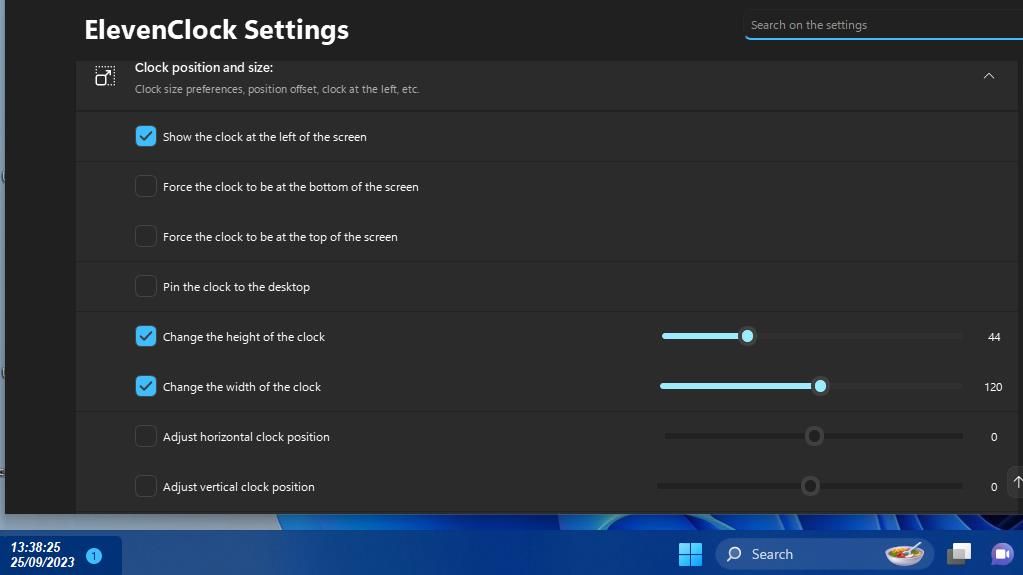
Да бисте прилагодили фонт сата, кликните на категорију Изглед сата. Кликните на поље за потврду Користи прилагођени фонт и притисните дугме Изабери прилагођени фонт. Затим можете да изаберете опције фонта, стила (курзив и подебљан) и величине у другом прозору који се отвори и кликните на ОК да бисте подесили подешавања.
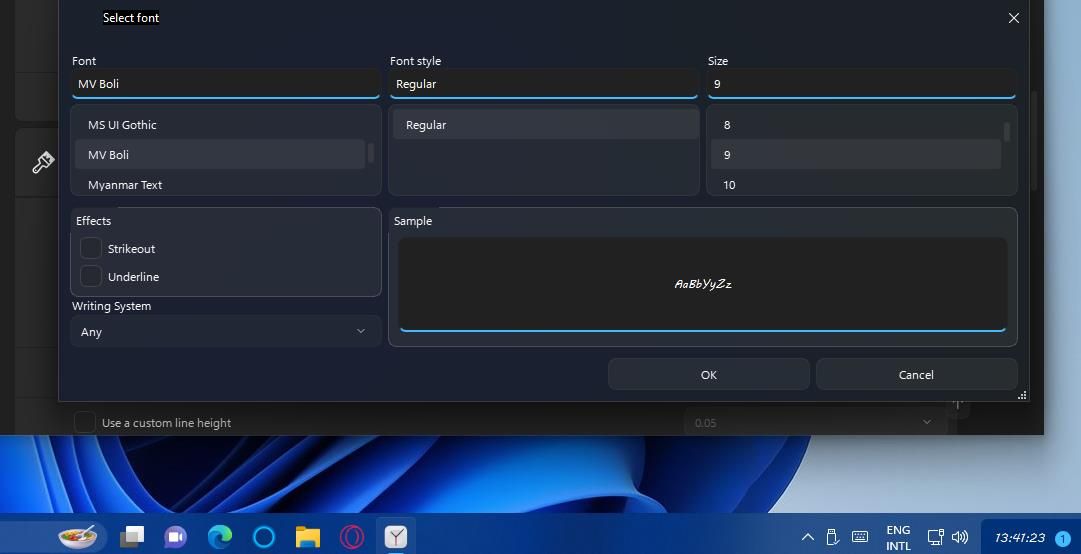
Можете променити боју фонта тако што ћете потврдити избор у пољу за потврду Користи прилагођени фонт. Затим кликните на дугме Изабери прилагођено да бисте отворили прозор за одабир боје. Изаберите основну боју на палети и кликните на ОК да бисте је применили. Такође можете да измените боју позадине сата на исти начин тако што ћете изабрати опцију Користи прилагођену боју позадине.
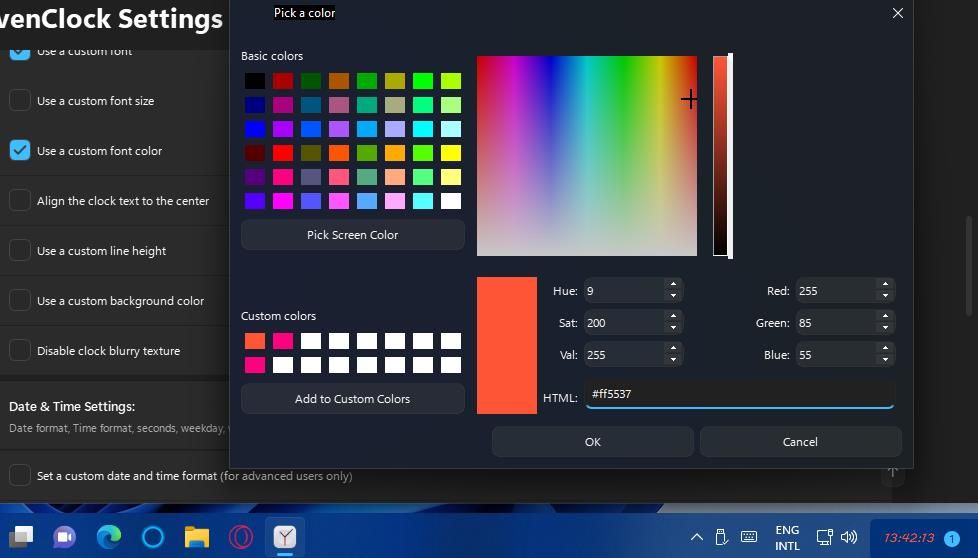
Кликом на категорију Подешавања датума и времена проширују се опције за промену формата сата. Тамо можете да изаберете опције за приказивање секунди, датума, бројева недеља и радних дана на сату. Ако изаберете да прикажете све тамо, вероватно ћете морати да проширите висину и ширину сата да бисте све уклопили. Алтернативно, смањите величину фонта сата.
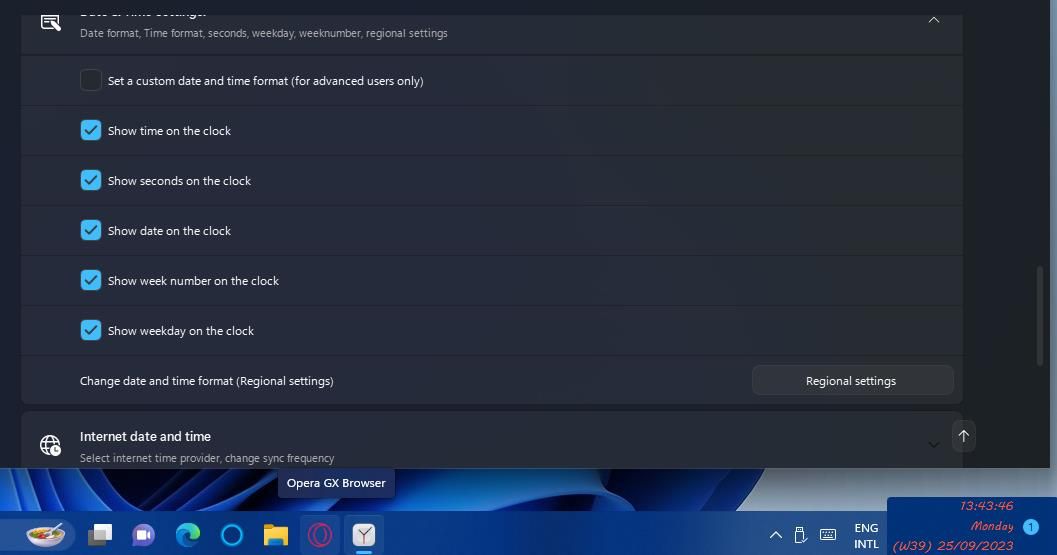
Објашњење је текст који видите када пређете курсором преко сата. Да бисте то прилагодили, кликните на категорију изгледа Тоолтип. Затим можете изабрати исте прилагођене поставке фонта, величине и боје за текст описа алата које су доступне за изглед сата. Изаберите поставку Онемогући замућену позадину у опису алатке да бисте уклонили оквир за позадину описа.
Прилагодљиви сат системске палете је подешен да приказује календар/обавештења подразумевано када кликнете на њега. Међутим, можете променити акцију клика за тај сат. Да бисте то урадили, кликните на Функције сата у прозору подешавања ЕлевенЦлоцк. Затим кликните на падајући мени за изабрано поље за потврду Промени радњу да бисте изабрали другу радњу за сат. Можете изабрати опције за отварање Таск Манагер-а, Старт менија, менија за претрагу, Покрени итд.
ЕлевенЦлоцк има чаробњака који вас води кроз прилагођавање сата системске траке. Да бисте видели чаробњака добродошлице ЕлевенЦлоцк-а, проширите категорију Општа подешавања тако што ћете кликнути на њу и притиснути дугме Отвори тамо; кликните на дугме Старт у прозору добродошлице који се отвори. Затим изаберите поставку за сваки корак чаробњака и кликните на дугме са стрелицом.
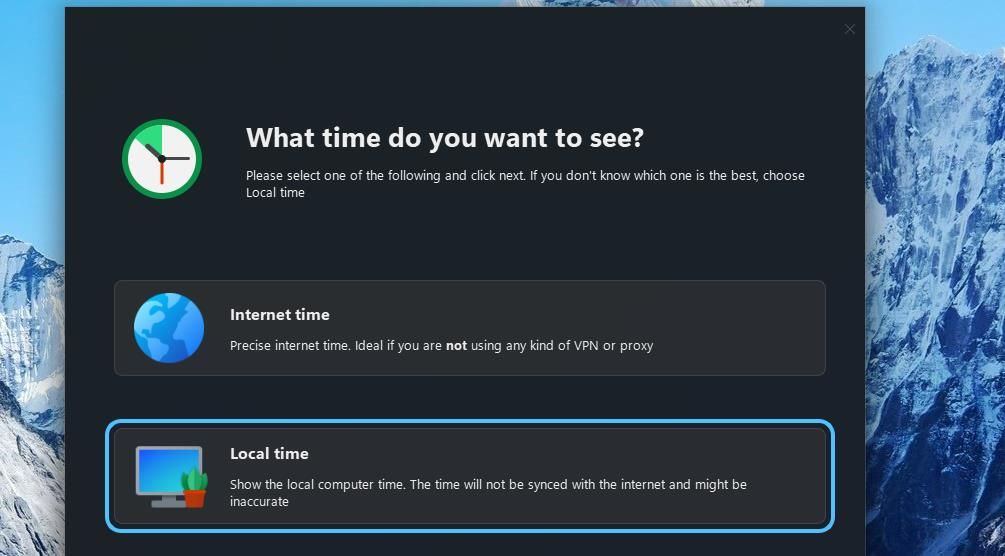
Преобразите свој сат на системској траци са бесплатним сатом за радну површину или ЕлевенЦлоцк-ом
Као што сте сада видели, не морате да се придржавате тог досадног старог сата системске траке у оперативном систему Виндовс 11/10/8/7/КСП. Уместо тога, можете брзо и лако да изаберете другу кожу за то помоћу бесплатног радног сата (или атомског будилника). Када се ухватите у коштац са софтвером, можете додати много више визуелно привлачних сатова у Виндовс системску палету и додатно их прилагодити додатним подешавањима.
ЕлевенЦлоцк је такође одлична нова апликација за прилагођавање сата системске палете оперативног система Виндовс 11. Можете да користите ту апликацију да унесете мање промене фонта, боје, функција и формата на сат системске палете без преправљања новом кожом. Изаберите софтвер који желите за прилагођавање сата системске палете.

